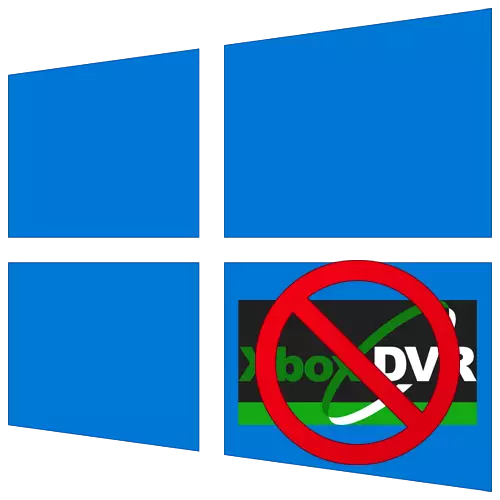
Windows 10 ఆపరేటింగ్ సిస్టమ్ యొక్క అన్ని సంచికలలో, DVR ఫంక్షన్ అప్రమేయంగా ఉంది. ఇది నేపథ్యంలో పనిచేస్తుంది మరియు క్రమం తప్పకుండా కంప్యూటర్ వనరులను వినియోగిస్తుంది. అవసరమైతే, మీరు ఒక PC లేదా ల్యాప్టాప్ వేగాన్ని పెంచడానికి దాన్ని ఆపివేయవచ్చు. ఈ వ్యాసం నుండి మీరు దీన్ని ఎలా చేయాలో నేర్చుకుంటారు.
Windows 10 లో Xbox DVR ను ఆపివేయి
DVR సంక్షిప్త డిజిటల్ వీడియో రికార్డింగ్గా DVR సంక్షిప్తీకరణను తీసుకుంటుందని గమనించండి. ఇది స్క్రీన్ మరియు స్క్రీన్షాట్ల నుండి వ్రాయడానికి అనుమతించే పేరు నుండి స్పష్టంగా ఉంది. అదనంగా, దాన్ని ఉపయోగించి మీరు నేపథ్యంలో గేమ్ప్లేని రికార్డ్ చేయవచ్చు. మీరు దీన్ని ఆపివేయాలని నిర్ణయించుకుంటే, క్రింద వివరించిన పద్ధతుల్లో ఒకదాన్ని ఉపయోగించండి.విధానం 1: బ్రాండ్ ఆన్ Xbox
వెంటనే, ఈ పద్ధతి విండోస్ 10 1909 యొక్క తాజా నిర్మాణాన్ని ఉపయోగించే వినియోగదారులకు అనుగుణంగా ఉండదు. వాస్తవానికి అవసరమైన ఎంపికలు కేవలం ఒక ప్రదేశం నుండి మరొకదానికి బదిలీ చేయబడ్డాయి మరియు Xbox అప్లికేషన్ మరియు పునరుద్ధరించడం అన్ని. ఈ సందర్భంలో, కేవలం మరొక మార్గం ఉపయోగించండి.
- టాస్క్బార్లో శోధన బటన్పై క్లిక్ చేయండి. విండోను తెరిచిన టెక్స్ట్ ఫీల్డ్లో, Xbox అనే పదము వ్రాయండి. కింది సరైన శోధన ఫలితాలు కనిపిస్తాయి. Xbox కన్సోల్ కంపానియన్ అని పిలువబడే అనువర్తనాన్ని ఎంచుకోండి.
- మీరు స్థానిక Windows ఖాతాను ఉపయోగిస్తుంటే, మీరు మైక్రోసాఫ్ట్ ఖాతాతో లాగిన్ అవ్వాలి. మీరు స్పష్టంగా లాగిన్ బటన్ మిస్ లేదు. ఖాతా తప్పిపోయినట్లయితే, అది సృష్టించబడాలి.
విధానం 2: "రిజిస్ట్రీ ఎడిటర్"
అన్ని లక్షణాలలో, రిజిస్ట్రీ ఎడిటర్ యుటిలిటీ కూడా Xbox DVR ఫంక్షన్ డిసేబుల్ ఒక మార్గం. జాగ్రత్తగా ఉండండి, అన్ని తదుపరి చర్యలను చేస్తూ - ఒక లోపం మరియు ఇతర రిజిస్ట్రీ కీలను మార్చడం, మీరు వ్యవస్థకు హాని చేయవచ్చు. ఈ పద్ధతి క్రింది విధంగా అమలు చేయబడుతుంది:
- అదే సమయంలో "Windows" మరియు "R" కీలను "రన్" స్నాప్ తెరవడానికి క్లిక్ చేయండి. ఈ విండో యొక్క వచన పెట్టెలో, Regedit ఆదేశం ఇవ్వండి, దాని తరువాత, "సరే" క్లిక్ చేయండి.
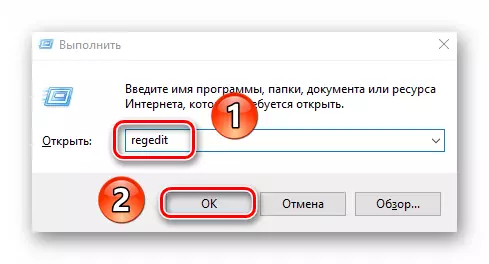
పద్ధతి 3: వ్యవస్థ "పారామితులు"
మీరు ప్రామాణిక Windows 10 సెట్టింగ్ల ద్వారా DVR ఫంక్షన్ను కూడా నిలిపివేయవచ్చు. దీనికి ప్రత్యేక విభజన కూడా ఉంది. మీకు ఈ క్రిందివి అవసరం:
- "ప్రారంభించు" lkm బటన్పై క్లిక్ చేయండి. ప్రారంభ మెను నుండి, "పారామితులు" విండోను తెరవండి. ఇది చేయటానికి, ఒక గేర్ రూపంలో అదే బటన్ను క్లిక్ చేయండి.
- తెరుచుకునే విండోలో, "గేమ్స్" అనే విభాగంపై క్లిక్ చేయండి.
- మీరు వెంటనే ఆట మెను యొక్క కావలసిన ట్యాబ్లో మిమ్మల్ని కనుగొంటారు. దీనిలో, స్విచ్ని సెట్ చేయండి, ఇది "ఆఫ్" స్థానానికి దిగువ స్క్రీన్షాట్లో గుర్తించబడింది. మీరు గేమ్ప్యాడ్ను ఉపయోగిస్తే, స్విచ్ క్రింద వరుస పక్కన చెక్బాక్స్ని తొలగించండి.
- తరువాత, నేపథ్యంలో రికార్డింగ్ ఫీచర్ను నిలిపివేయాలని మేము సిఫార్సు చేస్తున్నాము. దీన్ని చేయటానికి, "ఆటలు" విభాగంలో, తదుపరి టాబ్ "క్లిప్లు" కు వెళ్ళండి. దీనిలో, పేర్కొన్న స్ట్రింగ్ కింద "ఆఫ్" రాష్ట్రంలో స్విచ్ యొక్క స్థానం మార్చండి.
- చివరికి, అన్ని విండోలను మూసివేసి, కంప్యూటర్ లేదా ల్యాప్టాప్ను పునఃప్రారంభించండి, తర్వాత DVR చివరకు నిలిపివేయబడుతుంది.
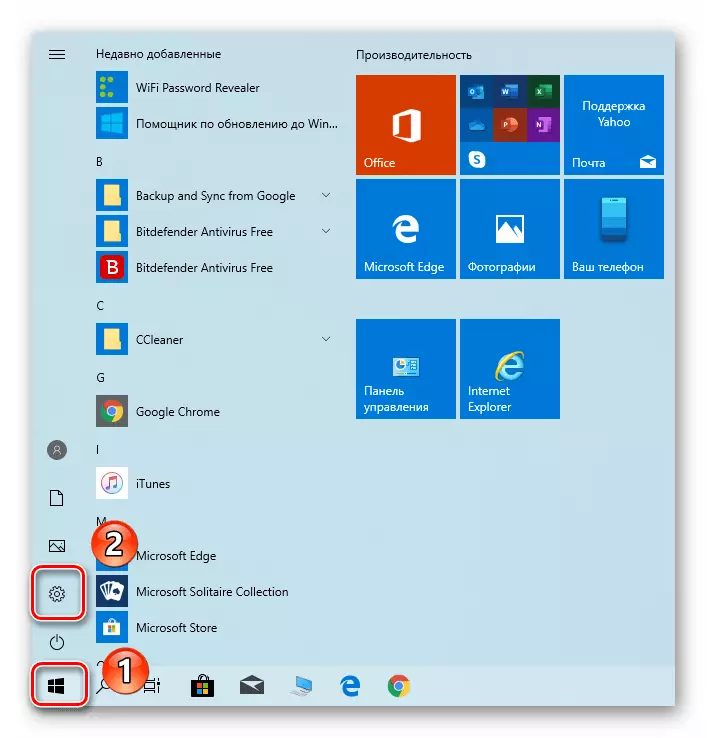

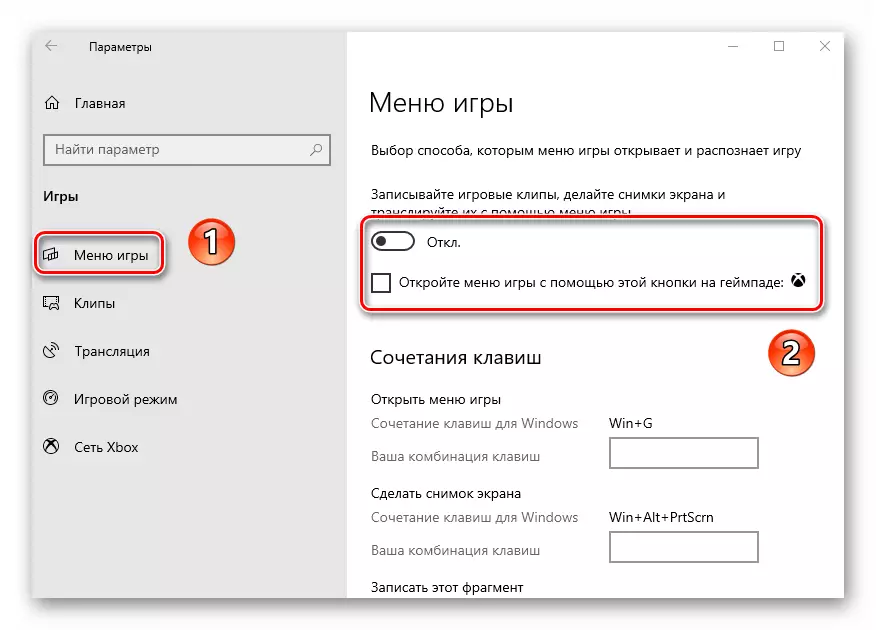

వ్యాసంలో వివరించిన పద్ధతుల్లో ఒకదాన్ని ఉపయోగించి, మీరు Xbox DVR ఫంక్షన్ను సులభంగా డిసేబుల్ చెయ్యవచ్చు, తద్వారా సిస్టమ్ వనరులను సేవ్ చేస్తుంది. ఒక ముగింపుగా, Windows 10 వ్యవస్థ యొక్క పనితీరును పెంచడం కోసం ఇతర పద్ధతులు ఉన్నాయని మేము మీకు గుర్తు చేయాలనుకుంటున్నాము - మేము ఒక ప్రత్యేక మాన్యువల్ లో అన్ని వివరాల గురించి చెప్పాము.
మరింత చదువు: Windows 10 లో కంప్యూటర్ పనితీరును పెంచండి
- అదే సమయంలో "Windows" మరియు "R" కీలను "రన్" స్నాప్ తెరవడానికి క్లిక్ చేయండి. ఈ విండో యొక్క వచన పెట్టెలో, Regedit ఆదేశం ఇవ్వండి, దాని తరువాత, "సరే" క్లిక్ చేయండి.

